
Класичне видання NES є офіційним клоном оригінальної розважальної системи Nintendo і одним з найкращих способів грати у ваші улюблені ретро-ігри. SNES Classic є його наступником. На жаль, він настільки популярний, що практично неможливо взяти його в руки. Не платіть 300 доларів на eBay, коли ви можете скористатися невеликою ціною Raspberry Pi, щоб створити свою власну - з ще більшою кількістю ігор.
Що таке класичний NES та SNES, і чому Raspberry Pi краще?

Восени 2016 року Nintendo випустила NES Classic Edition, мініатюрну копію старої розважальної системи Nintendo 1980-х років. Він поставляється з 30 класичних ігор в тому числі Супер Маріо До. , Легенда про Зельду , і Каслванія і контролер NES старої школи (хоча і з дуже коротким кабелем та різним роз’ємом для менших розмірів NES Classic).
Він продається за ціною в 60 доларів США і постачається з одним контролером - ви можете придбати контролер другого гравця за додаткові 10 доларів, що збільшить ваші загальні інвестиції до 70 доларів. На жаль, консоль виявилася настільки популярною, і Nintendo випустила їх настільки мало, що їх майже неможливо знайти за оригінальною ціною, лише з’являючись на таких сайтах, як eBay, із націнкою 200-500%.
У 2017 році Nintendo продовжив випуск SNES Classic Edition, який продається за 70 доларів США та постачається з двома контролерами. Попередні замовлення розпочато, і отримати їх уже дуже важко.
Однак не впадайте у відчай: навіть якщо вони настільки рідкісні, що ви навіть ніколи не бачили його особисто (не кажучи вже про те, щоб мати можливість придбати його), ви можете легко прокрутити власну надійну консоль Classic Edition вдома - з більшою кількістю ігри та інші функції. У сьогоднішньому підручнику ми збираємось поєднати економічний Raspberry Pi , деяке безкоштовне програмне забезпечення, яке емулює NES, SNES та інші консолі, а також деякі недорогі USB-контролери NES, щоб створити версію «зроби сам», яка навіть краща за оригінали.
Краще як? Ваша версія "зроби сам" не тільки включатиме всі функції власне NES Classic - такі як збереження станів, ЕЛТ-шейдери для ретро-виглядаючих ігор та чудова організація з обкладинкою - але це дозволить вам грати будь-який гра (не тільки 30, що входять до класики), використовуйте будь-який USB-контролер, який вам потрібен (не просто простий 2-кнопковий контролер NES), і включає в себе кращі стану збереження та організацію.
Мало того, але ваша система також зможе грати в ігри з інших систем - таких як Atari, Game Boy, Sega Genesis і навіть пізніших систем, таких як PlayStation Portable або Nintendo 64. Ви можете побачити повний список підтримуваних систем тут .
Що тобі потрібно
Щоб продовжити наш підручник, вам знадобиться кілька речей і трохи вільного часу, щоб сплести їх усі разом.
Raspberry Pi та його аксесуари

Перш за все, вам знадобиться мікрокомп’ютер Raspberry Pi та деякі основні аксесуари для нього. Обчислювальна потужність, необхідна для запуску емулятора розважальної системи Nintendo, дуже низька, тому, якщо у вас вже є стара модель 1 або 2 Raspberry Pi, ви можете (і повинні!) Використовувати її. Якщо вам потрібно придбати новий Pi, неодмінно купуйте найновіший Raspberry Pi 3 ($40).
Окрім пі, вам знадобиться відповідного розміру флеш-картка або картка microSD (на основі вашої моделі Pi), an Кабель HDMI щоб підключити його до телевізора, USB-клавіатури (лише тимчасово для налаштування) та a хороше живлення . Ви також, мабуть, захочете отримати доступ до Інтернету на Pi, щоб завантажувати оновлення та передавати ігри - це можна зробити за допомогою кабелю Ethernet або Wi-Fi. Raspberry Pi 3 має вбудований Wi-Fi, тоді як для старих моделей потрібен USB-адаптер Wi-Fi .
Якщо ви новачок у Raspberry Pi, не хвилюйтеся: ми вже писали детальний посібник з усіх частин, які вам знадобляться , тому перегляньте цю статтю для отримання додаткової інформації.
Справа робить проект

Щоб завершити налаштування Pi, вам також знадобиться кейс. Якщо ви вже зробили купу проектів Pi, то ви вже маєте справу, і це нормально. Але якщо ви починаєте з нуля або дійсно хочете отримати повний досвід, ви можете розглянути можливість придбати спеціальний чохол на тему NES або SNES для вашого Raspberry Pi.
На Amazon є кілька випадків, пов’язаних із NES та SNES, включаючи Випадок РНШ Old School та Супер Tinytendo футляр . Однак, якщо вам з будь-якої причини вигляд не подобається, ви завжди можете роздрукувати свій власний ці або ці , Або знайти інших на сайти, такі як Etsy .
Контролери: Old School або Modern Comfort

Далі вам знадобиться принаймні один контролер USB (два, якщо ви хочете пограти в ігри з другом). Ви можете підійти до ситуації з контролером одним із двох способів: По-перше, ви можете перейти на класичний шлях і отримати пару контролерів USB NES.
Ми будемо першими визнати, що такий підхід був набагато складнішим, ніж ми спочатку передбачали. Здається, було б неймовірно просто просто придбати якісь дешеві та якісно зроблені контролери NES, але насправді зараз на ринку існує така перспектива, що переліки часто є неточними, контролери важко отримати, і найкраща практика, яку ми можемо На даний момент рекомендуємо купувати кілька контролерів одночасно, повертати той, який вам не потрібний, і зберігати хороші (які мають хороший хефт, гарну реакцію кнопок і добре грають).
Ми протестували два найпопулярніші контролери USB NES на Amazon: контролер Retro-Link , і загальний, але добре розглянутий Класичний USB-контролер NES (що, коли насправді прибуло, було затавровано iNext). Хоча нам більше сподобався набір Retro-Link, але швидкість реагування на кнопки контролера iNext була кращою. Практично кажучи, це досвід спроб і помилок. (Якщо ви хочете щось класичне, але більш зручне, ніж контролери NES, ми не маємо про що сказати лише добрі речі цей контролер Buffalo SNES теж.)

Іншим підходом, який є менш автентичним, але трохи універсальнішим, є придбання більш сучасного контролера, як дротовий контролер Xbox 360 . Не тільки якість збірки та доступність є більш стабільними, але і платформа емуляції, яку ми збираємось створити, RetroPie, підтримує не тільки NES - тому, якщо ви хочете грати в ігри з інших систем, новіший контролер з більшою кількістю кнопок приємно.
У будь-якому випадку вам знадобиться принаймні один контролер USB для проекту, тому виберіть свій улюблений.
Програмне забезпечення: RetroPie та ПЗУ для всіх ваших улюблених ігор
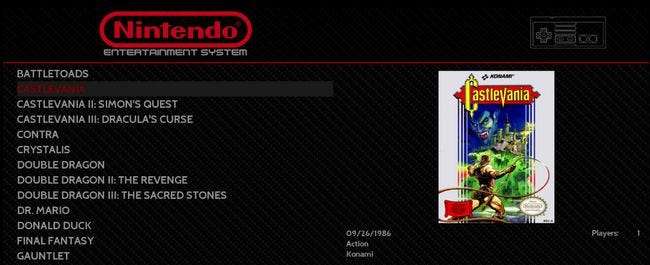
Окрім обладнання, вам також знадобиться деяке програмне забезпечення для гри у ваші ігри. Вам потрібно буде завантажити копію RetroPie , фантастичний набір програмного забезпечення, що поєднує в собі безліч інструментів емуляції та програмне забезпечення в один дуже зручний інтерфейс.
З цією метою ми використовуватимемо готові зображення для Raspberry Pi (на відміну від їх встановлення через існуючу операційну систему). Завантажити правильне зображення для номера вашої моделі Pi тут . Крім того, вам знадобиться якийсь інструмент для запису цього зображення на вашу SD-карту - нашим інструментом на вибір є крос-платформа Офорт пальник зображення.
ПОВ'ЯЗАНІ: Чи завантаження ретро-відеоігор для відеоігор коли-небудь законно?
Нарешті, і тематично найголовніше, вам знадобляться кілька ігор! Вони випускаються у формі файлів ROM, які ви можете або розірвати самостійно (за допомогою відповідне обладнання ) або завантажте з мережі. Отримання ПЗУ - це вправа через нечіткі юридичні проблеми , найкраще залишити для читача - ми не будемо безпосередньо посилатись на ПЗУ чи веб-сайти ПЗУ тут. Тим не менш, проте, простий пошук у Google доставить вас далеко.
Крок перший: Підготуйте свій Pi
Зібравши всі вищезазначені матеріали, пора заглибитися у підготовку Пі. Спочатку ми налаштуємо SD-карту. Вставте SD-карту в комп’ютер і зажегтесь Офорт . Процес такий же простий, як 1-2-3: виберіть завантажене зображення RetroPie, переконайтеся, що SD-карта вибраний диск, а потім натисніть «Flash!»
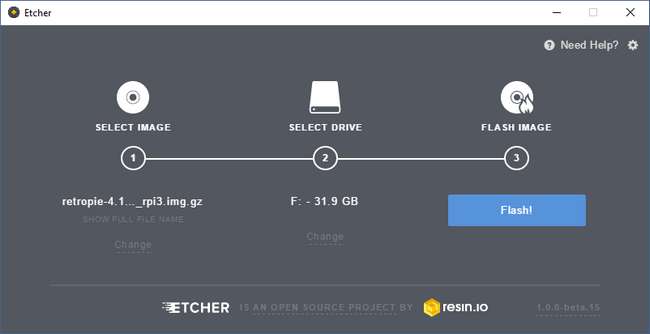
Зачекайте, поки зображення закінчиться горінням, безпечно вийміть SD-карту з комп’ютера та візьміть Pi та аксесуари. Підключіть Pi до телевізора за допомогою кабелю HDMI, підключіть USB-клавіатуру та контролери, вставте SD-карту та кабель живлення для живлення системи.
Якщо ви коли-небудь застрягли в процесі встановлення, сміливо звертайтесь до наш посібник для початківців Raspberry Pi , який містить купу корисної інформації про початкове налаштування.
Крок другий: Налаштуйте RetroPie
Після того, як ви вперше включили Pi з встановленою картою SD RetroPie, вона автоматично пройде деякі одноразові етапи налаштування (наприклад, розширення розділу, розпакування файлів тощо). Потім він перезавантажиться, перейшовши на екран налаштування контролера, як показано нижче.
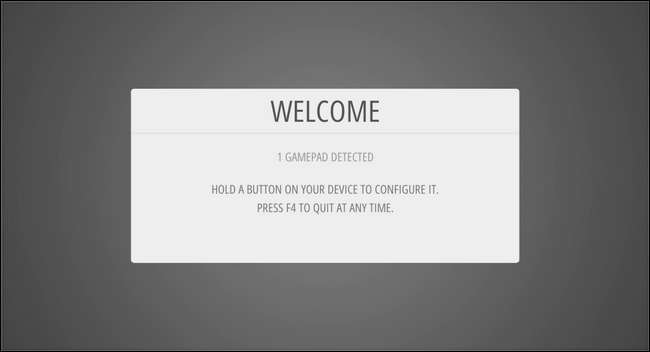
Як пропонується на екрані, слід натиснути та утримувати будь-яку кнопку на контролері USB, щоб розпочати процес конфігурації. У меню конфігурації коротко натисніть відповідну кнопку для кожного перерахованого запису (наприклад, вгору на панелі направлення для початку).
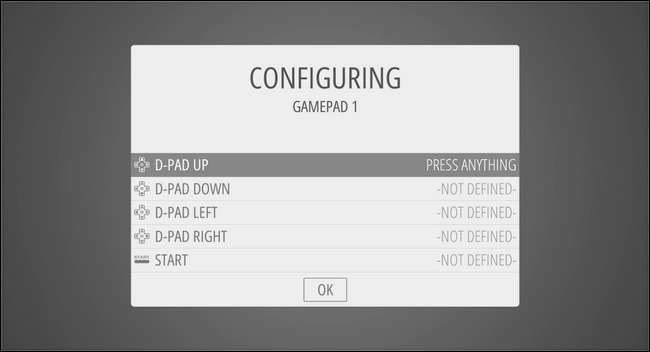
Врешті-решт ви потрапите до записів кнопок, які можуть не мати відповідних кнопок на вашому контролері (наприклад, якщо ви використовуєте традиційний контролер NES і він починає запитувати вас про кнопки X та Y). Коли ви досягаєте записів для кнопок, яких у вас немає, просто натисніть і утримуйте кнопку, яку ви вже запрограмували, протягом 2 секунд, а потім відпустіть її. Це сигналізує майстру конфігурації, що ви хочете пропустити цю кнопку. Повторюйте цю процедуру, доки ви не пропустите всі непотрібні записи і не зможете натиснути “OK”, щоб продовжити.
На цьому етапі ви побачите наступний екран із логотипом RetroPie та "13 доступних ігор" під ним.
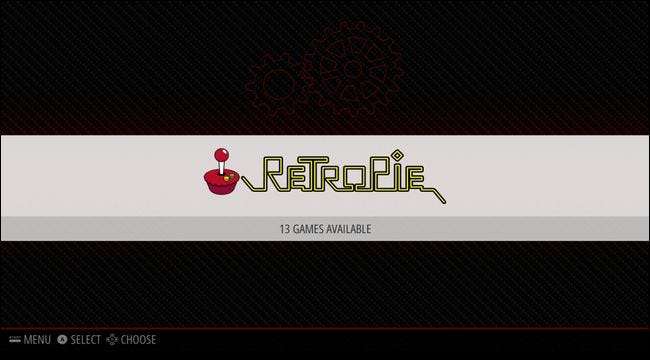
“Тринадцять ігор? Солодко! » ви можете думати. Не так швидко: це не 13 ігор, в які ви можете грати, це 13 інструментів конфігурації для "RetroPie" (який визнаний одним із ваших емуляторів, хоча це справді основна система). Не хвилюйтеся, буквально за мить ми перейдемо до справжніх ігор.
Якщо ви використовуєте кабель Ethernet із своїм Pi для доступу до мережі, а не Wi-Fi, ви можете перейти прямо до наступного розділу, щоб перейти безпосередньо до розміщення ігор у RetroPie. Якщо ви використовуєте Wi-Fi, натисніть кнопку A на контролері, щоб запустити меню. Колірну схему RetroPie за замовчуванням трохи важче побачити на меншому скріншоті, але запис для Wi-Fi є останнім у списку, як показано нижче.
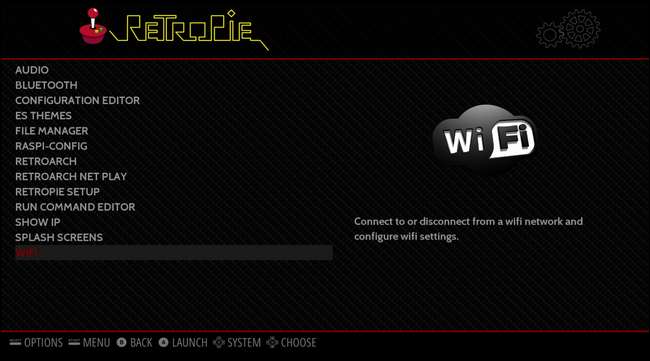
Коли ви виберете запис “WIFI”, він запустить інструмент конфігурації Wi-Fi. Виберіть “Підключитися до мережі WiFi”.
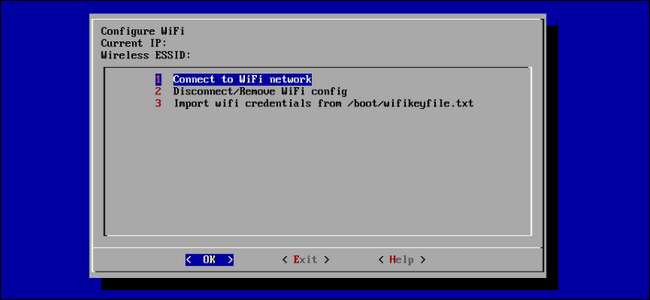
Далі виберіть домашню мережу, введіть пароль, натисніть кнопку ОК, а потім знову натисніть кнопку ОК на головному екрані, щоб вийти з програми (ви повернетесь на екран, з якого вибрали запис Wi-Fi).
Хоча ви можете використовувати RetroPie без доступу до Інтернету, набагато простіше перенести свої ігри на пристрій за допомогою мережі.
Крок третій: додайте свої ігри
Коли наш Pi встановлений і підключений до домашньої мережі, найважливіший крок перед нами: завантаження його солодкими, солодкими ретро-іграми. Найпростіший спосіб перенесення ігор - використання мережевих ресурсів. (Ти можеш використовувати USB-накопичувач , але налаштування мережі насправді ще простіше, тому ми детально розберемо цей метод тут). Давайте розпочнемо.
За замовчуванням для поля RetroPie присвоєно спільний доступ до мережі з назвою «retropie», і ви можете переглядати його, просто відкривши Провідник Windows на своєму ПК і набравши
Ретропія \\ \
в адресному полі. Потім просто відкрийте папку “roms”, перейдіть до обраної вами системи (у цьому прикладі ми використовуватимемо “nes”) і скопіюйте будь-які файли ROM у цю папку. Ми скопіювали одну з наших улюблених рольових ігор,
Кристаліс
, як наш тестовий ПЗУ.

Додавши ігри, вам потрібно перезапустити RetroPie (або, точніше, інтерфейс Emulation Station внизу). На вашому Pi натисніть кнопку B на контролері, щоб повернутися до головного меню, а потім натисніть кнопку Пуск, щоб відкрити головне меню, як показано нижче. Виберіть “Quit”.

Виберіть “Перезапустити EmulationStation” і підтвердьте, що ви дійсно хочете перезапустити його.
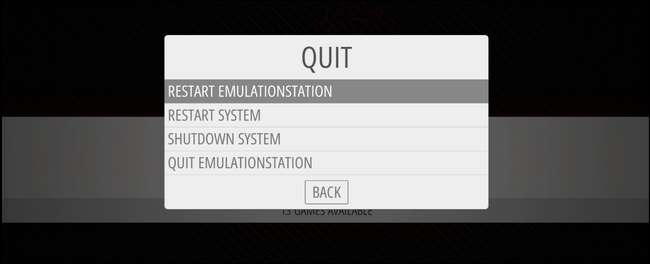
Коли він перезавантажиться, раптом у головному графічному інтерфейсі не буде просто запису «RetroPie», але (оскільки ми додали роми до каталогу «nes»), ви побачите запис для розважальної системи Nintendo. Це ключовий крок у налаштуванні будь-якого емулятора на RetroPie. За замовчуванням встановлено безліч емуляторів для різних платформ відеоігор, але вони не відображатимуться в інтерфейсі, доки ви не додасте принаймні один ПЗУ до їх каталогу “roms”.

Натисніть кнопку A, щоб переглянути доступні ігри. Виберіть гру, в яку ви хочете пограти (єдина у нашому випадку), і знову натисніть кнопку A.
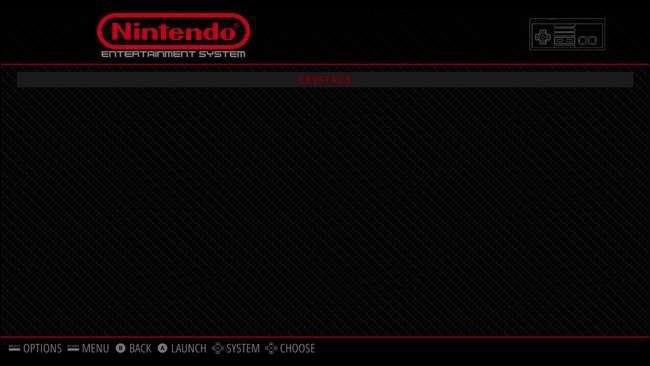
Через дуже короткий момент емулятор NES закінчить завантаження вашого ПЗУ, і ви побачите гру так, ніби завантажили її на старовинний блок NES.
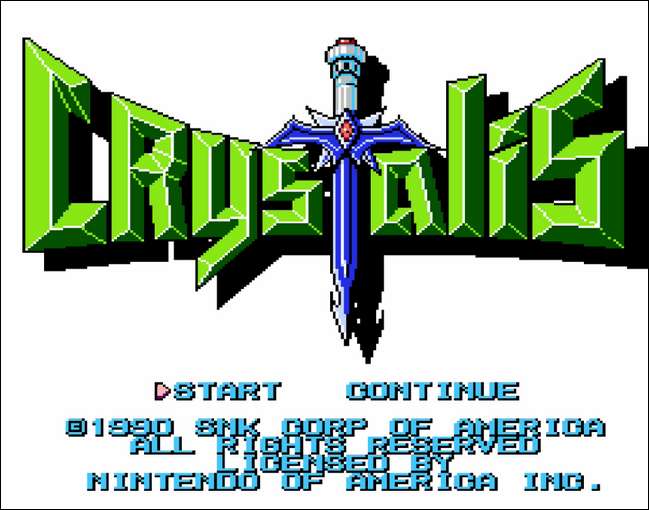
На даний момент ви можете грати в гру так само, як і в оригінал. Якщо вам потрібно перезапустити гру, просто натисніть одночасно SELECT і B. Якщо ви хочете вийти з гри назад до меню RetroPie, одночасно натисніть SELECT і START. Не соромтеся повторювати цей крок для ігор SNES, Genesis та будь-яких інших систем, у які ви хочете грати.
Соковиті додаткові послуги: обкладинки, шейдери та збереження ігор
Це все, що вам потрібно, щоб розпочати гру. Але якщо ви хочете отримати повний досвід «Я створив власну класичну версію NES», є ще кілька додаткових функцій, які ми повинні використати: обкладинки (що роблять вашу бібліотеку гарною та зручною для браузера), шейдери (які роблять гру більш вигідною) ретро на сучасному телевізорі) та збережіть штати (що дозволяють зберегти гру, навіть якщо оригінальна гра її не підтримувала. Це всі функції, включені в офіційну класику NES Classic).
Додайте обкладинку до своєї бібліотеки
Після того, як купу ігор скопійовано у вашу папку “roms”, поверніться до меню NES (там, де ми щойно запустили тестову гру), натисніть кнопку Пуск, щоб відкрити меню, а потім виберіть “Scraper”.
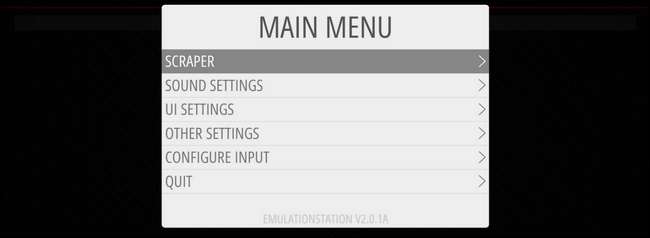
На наступному екрані ви можете налаштувати параметри. Залиште скребок як “THEGAMESDB”. Ви можете вимкнути оцінки, якщо хочете (ми залишили це). Потім виберіть “Скребти зараз”.

Оскільки це наша перша помилка, переключіть фільтр на "Усі ігри". За замовчуванням скрепер налаштований просто використовувати систему, в яку він завантажений (у цьому випадку - NES), тому не потрібно нічого міняти. Нарешті, переконайтеся, що ввімкнено функцію «Користувач вирішує конфлікти». Це важливо, інакше скребок може зішкребти неправильні дані, якщо не впевнений, чи є гра Подвійний дракон або Подвійний дракон II .
Єдина причина, через яку ви не хотіли б використовувати цей параметр, полягає в тому, що у вас було сотні ігор, які потрібно скребнути, і ви не хочете вручну підтверджувати кожен вибір (однак вам доведеться повернутися назад і вручну виправляти будь-які конфлікти пізніше, за грою) . Коли будете готові, виберіть "Почати".
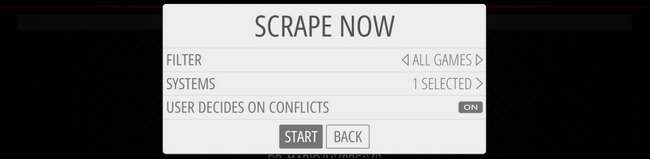
Коли система працює, вам буде запропоновано підтвердити кожен вибір (навіть якщо є лише один вибір). Натисніть A, як тільки ви вибрали правильну гру.
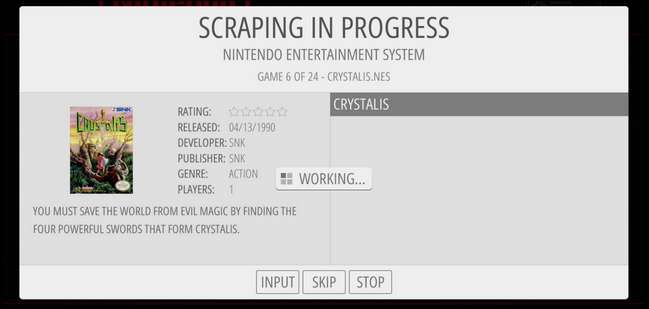
По завершенні у вас буде добре організована колекція ігор.

Отримайте цю ЕЛТ-вібрацію Old School із згладжуванням та шейдерами
Одне, що ви можете помітити відразу після гри, - це наскільки яскрава і чітка графіка виглядає. Фактично, після завантаження нашої демо-гри Кристаліс , перше, що я помітив, це те, що кольори були набагато яскравішими, а лінії набагато чіткішими, ніж я пам’ятав.
Основною причиною цієї диспропорції є те, як зображення відображаються на цифровому дисплеї в порівнянні з аналоговим ЕПТ-дисплеєм. Ваш монітор комп’ютера та HDTV представляють гру з ідеальним співвідношенням пікселів до пікселів 1: 1, тоді як ваш старий ЕПТ-дисплей базувався на люмінофорі з більш м’яким зображенням та «кольором» світла / кольору навколо окремих точок на екрані.
Щоб компенсувати це, ви можете налаштувати свою систему на застосування шейдерів або алгоритмів згладжування, щоб відтворити цей ефект ЕПТ. Не впевнені, чи це вас турбує? Давайте порівняємо зображення, зняті з тієї самої гри в той самий момент, із застосованими різними ефектами. По-перше, давайте подивимось, яким був перший момент відтворення Кристаліс виглядає без шейдерів або згладжування.

Зверніть увагу, що всі рядки дуже чіткі, набагато чіткіші, ніж ви, мабуть, пам’ятаєте (якщо ви грали в оригінальну гру на оригінальному обладнанні). Якщо вам подобається цей чіткий вигляд із гострими краями, тоді неодмінно пограйте у гру таким чином.
Давайте подивимось, як виглядає гра із згладженою графікою за допомогою алгоритму згладжування. Якщо ви використовуєте старішу версію Pi, це чудовий варіант, оскільки алгоритм згладжування (на відміну від шейдерів) практично не навантажує графічний процесор.

Дивлячись на це на моніторі комп’ютера чи мобільному пристрої з різким екраном із високою роздільною здатністю, ви можете подумати: „Це виглядає ... розмито”. але якщо дивитись на відстані (як, наприклад, між вашим диваном і телевізором), згладжуючий ефект надає іграм більш ЕПТ-відчуття, а розмиття не таке інтенсивне. Відставтесь і подивіться на скелі на краю картини порівняно з першим зображенням, і ви зрозумієте, що я маю на увазі.
Нарешті, ви можете використовувати шейдери для створення ефектів ЕПТ, таких як лінії сканування та навіть незначні спотворення (оскільки передня частина ЕПТ-дисплеїв у більшості випадків була трохи вигнутою). Ось застосовано простий ЕЛТ-шейдер.

Знову ж таки, при перегляді в тісному порівняльному обрізанні, як ми маємо тут, ефект здається вираженим (так само, як ніби ви сиділи дуже близько до екрану ЕЛТ). Але якщо дивитись на відстань, це виглядає дуже природно. Насправді, навіть незважаючи на те, як гра виглядає без згладжування чи шейдерів, саме тоді, коли я увімкнув ЕЛТ-шейдер, я сказав: «О! Це схоже на гру, яку я пам’ятаю! "
Як налаштування згладжування, так і шейдери знаходяться в одному місці, але перед тим, як зануритися в це меню, нам потрібно виконати невелику налаштування. Хоча RetroPie повинен поставлятися з уже попередньо завантаженими шейдерами, на нашому досвіді вам потрібно вручну оновити список шейдерів (для чого вам знадобиться підключення до Інтернету, тож підключіть цей кабель Ethernet зараз, якщо він ще не). Поверніться до меню налаштування RetroPie, яке ми спочатку відвідували, і виберіть у меню “RetroArch”, як показано нижче.

Це запустить дуже ретро-виглядаюче меню конфігурації RetroArch. Виберіть запис “Інтернет-оновлення”.
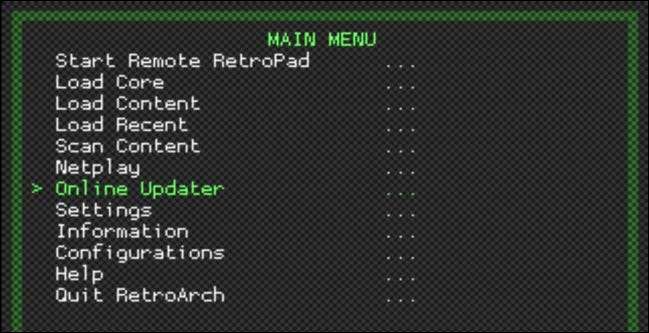
У меню «Інтернет-оновлення» виберіть «Оновити шейдери GLSL».
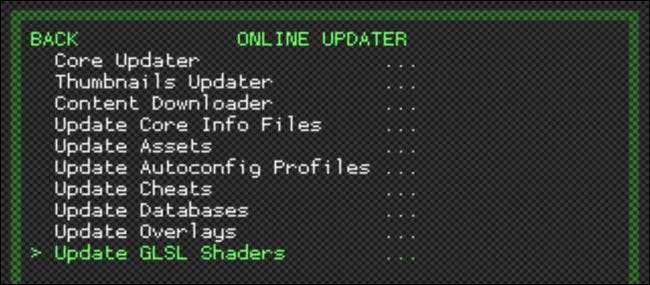
У нижньому лівому куті, у крихітному жовтому тексті, ви побачите невеликий індикатор оновлення, який показує, що завантажується “shaders_gsls.zip”. Зачекайте, поки воно закінчиться. Після завершення процесу натисніть клавішу Esc на клавіатурі або кнопку B на контролері, щоб повернутися з меню до головного меню. Там виберіть “Quit RetroArch”. Повернувшись до меню RetroPie, виберіть “Налаштування RetroPie”.
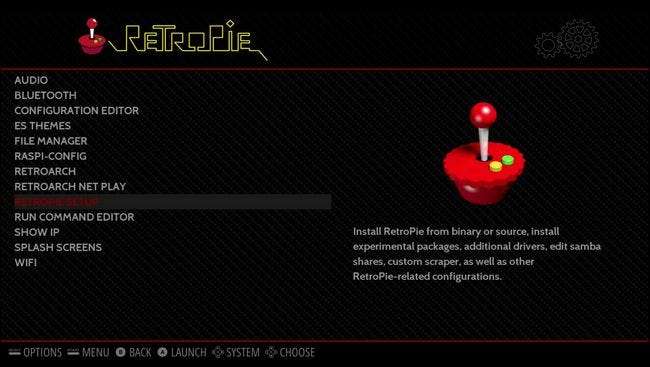
У меню налаштування RetroPie виберіть “configedit - Редагувати конфігурації RetroPie / RetroArch”.
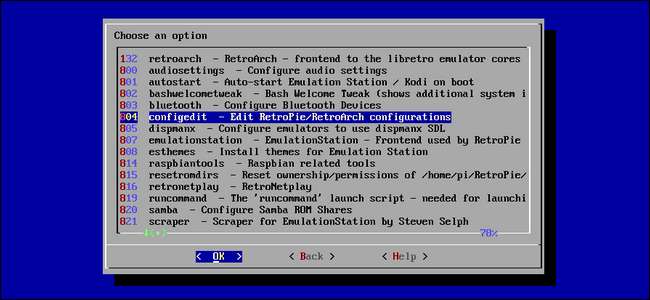
Виберіть “Налаштування основних параметрів емулятора лібретро”.

Тут ви можете налаштувати шейдери та згладжування на основі емулятора за емулятором, або застосувати його універсально. Якщо вам не потрібні різні налаштування шейдера для кожної системи, найкраще просто вибрати «Налаштувати параметри за замовчуванням для всіх емуляторів лібретро».
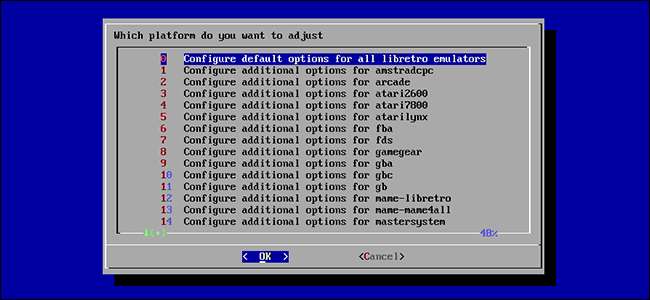
У цьому меню ви знайдете всі налаштування, необхідні як для згладжування, так і для шейдерів. Важливо зазначити, що згладжування та шейдери є рішенням або / або не можна використовувати обидва одночасно. Якщо ви намагаєтеся вибрати між ними, пам’ятайте, що згладжування ресурсів Pi набагато легше, ніж шейдери.
Якщо ви хочете скористатися згладжуванням, виберіть «Згладжування відео» та змініть значення «false» на «true». Потім можна повернутися до головного меню і грати з увімкненим згладжуванням.

Якщо ви хочете використовувати шейдери, у вас є два кроки. Переконайтесь, що для параметра “Video Smoothing” встановлено значення за замовчуванням false. Потім встановіть для “Video Shader Enable” значення “true”. Нарешті, виберіть “Video Shader File”, щоб вибрати шейдер, який ви хочете використовувати.
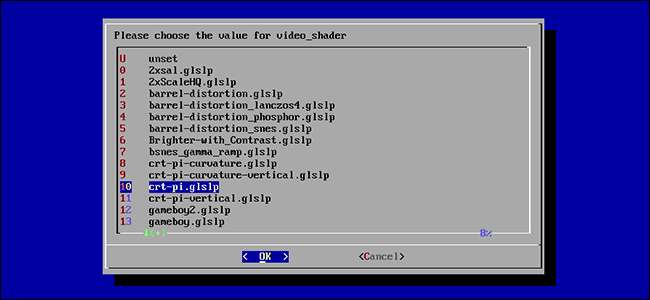
Список шейдерів може здатися трохи лякаючим, але є просте рішення. Просто знайдіть шейдерні файли з назвою “pi”, як файл “crt-pi.glslp”, який видно вище. Ці шейдери оптимізовані для менш потужного графічного процесора Raspberry Pi. Ви завжди можете використовувати інші шейдери, але не дивуйтеся, якщо продуктивність страждає.
Якщо в будь-який час ви більше не хочете грати зі згладжуванням або шейдерами (або хочете змінити, який шейдер ви використовуєте), ви можете просто повернутися до цих меню та встановити значення false або змінити файл шейдерів.
Налаштуйте порятунок штатів ... Тому що контра насправді важко
Якщо ви пурист, ви можете просто взагалі пропустити цей розділ. Деякі ігри підтримують збереження вашого прогресу, деякі - ні (ви можете, наприклад, зберегти гру в Легенда про Зельду але ти не можеш увійти Супер Маріо До. ).
Навіть ті ігри, що підтримують економію, вимагають, щоб ви зберігали гру певним чином, часто використовуючи якийсь внутрішньоігровий механізм, такий як відвідування корчми чи реєстрація на космічній станції. За допомогою емуляторів ви можете зберегти гру будь-коли і де завгодно , подібно до того, як ви можете зберегти файл у Microsoft Word під час роботи над ним. Це також дає вам кілька слотів збереження за гру, так що ви можете мати скільки завгодно файлів збереження. Можливо, це не пуристичний спосіб це зробити, але людина - це приємний спосіб знизити рівень розчарування, граючи в шалено складні ігри.
Ви можете зберігати і завантажувати свою гру під час гри, використовуючи гарячі клавіші на основі контролера. Для тих, хто використовує контролер з безліччю кнопок (наприклад, згаданий вище контролер Xbox 360), вам не потрібно взагалі виконувати будь-яке незрозуміле зіставлення ключів, ви можете просто використовувати карти кнопок RetroPie / RetroArch за замовчуванням для свого контролера. Перевіряти цей запис у вікі RetroPie, щоб побачити гарячі клавіші джойстика за замовчуванням .
Однак якщо ви використовуєте контролер NES, обмежена кількість кнопок дійсно створює певний тягар. Якщо ви хочете скористатися системою збереження, вам потрібно буде виконати незначне редагування назви клавіш. Карта ключів за замовчуванням для збереження та завантаження станів збереження використовує плечові кнопки на контролері, яких немає на контролері NES. Нам потрібно буде переназначити ці кнопки, щоб отримати доступ до цих функцій. Це можна зробити двома способами: ви можете відредагувати файл retroarch.cfg, розташований у
\\ retropie \ configs \ all \ retroarch.cfg
(який є
дуже дуже нудно
) Або ви можете скористатися інтерфейсом RetroArch (що є звичайною умовою). Ми пройдемося через останню.
Щоб скористатися інтерфейсом розкладки клавіш, знову запустіть систему меню RetroArch (у головному меню RetroPie виберіть категорію RetroPie, а потім виберіть «RetroArch»). У головному меню виберіть “Налаштування”. Перш ніж вносити зміни, нам слід увімкнути параметр збереження при виході, щоб зберегти ці зміни.
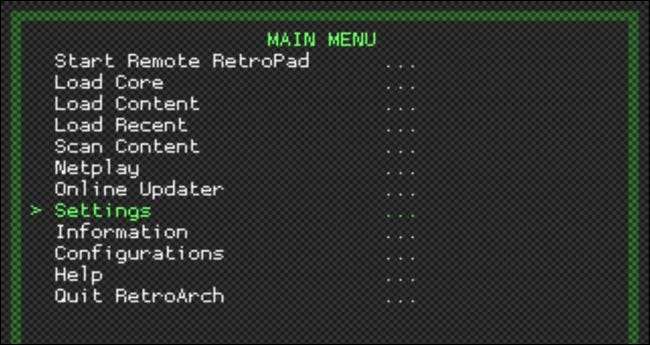
У меню Налаштування виберіть “Конфігурація”.
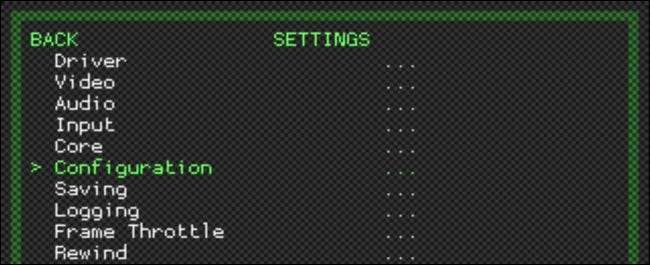
У цьому меню виберіть “Save Configuration On Exit”, щоб увімкнути збереження. Без цього налаштування будь-які внесені нами зміни не збережуться, коли ми вийдемо із системи меню RetroArch.
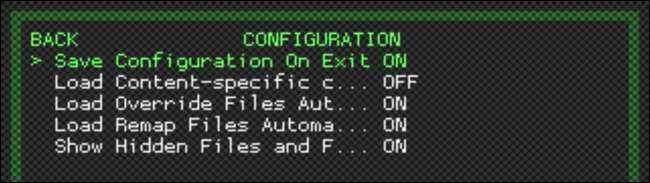
Натисніть кнопку B або клавішу Esc, щоб повернутися з меню, поки ви знову не перейдете в головне меню RetroArch. Виберіть меню Налаштування.
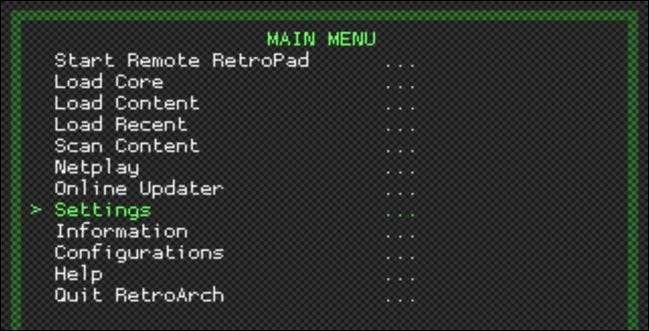
Виберіть “Введення”. Тут ви знайдете всі налаштування сполучень клавіш та пов’язані конфігурації.
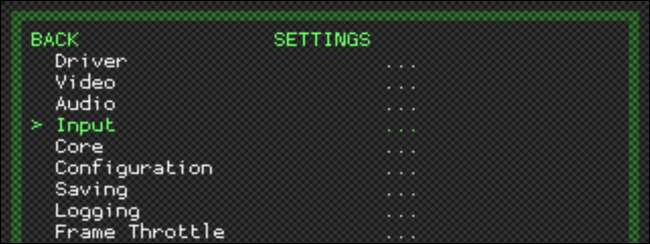
Виберіть “Введення гарячих клавіш”. Тут ми можемо змінити дії комбінацій гарячих клавіш на вашому контролері.
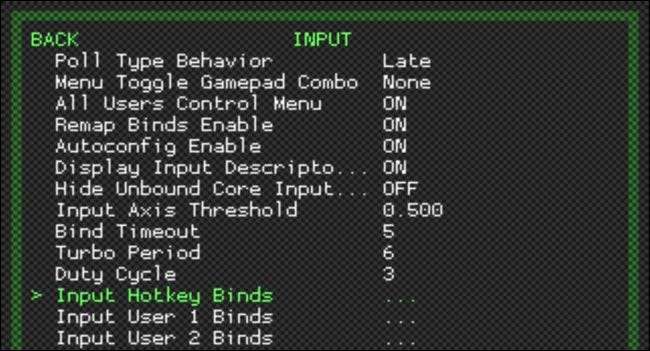
Для того, щоб розблокувати доступ до меню RetroArch під час гри, а також надати нам належний доступ до збереження станів, нам потрібно зіставити три комбінації кнопок: збереження, завантаження та доступ до меню RetroArch. Ви можете використовувати будь-яку комбінацію кнопок для кожного з них, але комбінації кнопок, які ми вибрали для цього підручника, є оптимальними в тому сенсі, що вони не заважають будь-яким існуючим розкладкам клавіш.
Почнемо з "Стан завантаження". Виберіть цей запис і натисніть A на контролері. Вам буде запропоновано відлік чотирьох секунд, щоб натиснути клавішу, яку ви хочете зіставити з цією функцією.
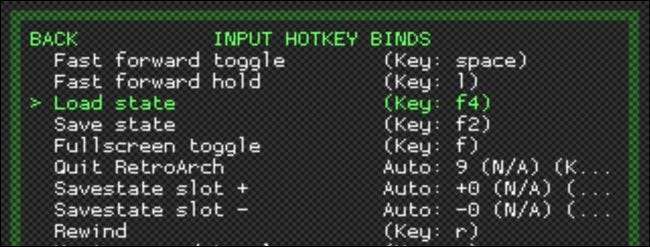
Ви хочете зіставити клавішу Вниз на панелі напрямків, щоб при натисканні активатора гарячих клавіш (кнопка Вибір) і Вниз вона зберегла вашу гру. Виберіть “Зберегти стан” і прив’яжіть його до клавіші Вгору на панелі напрямків. Вперед і залиште записи “Savestate slot +/-” у спокої, оскільки вони в порядку (він встановлений так, що ви можете натискати ліворуч або праворуч, щоб змінити слот збереження).
Нарешті, прокрутіть униз до кінця списку, поки не з’явиться “Перемикання меню”. Виберіть його, а потім встановіть на ньому кнопку A (це дозволить вам натиснути Select + A) у грі, щоб отримати доступ до меню RetroArch.

Натисніть кнопку B, щоб вийти з меню, поки не перейдете на головний екран, а потім виберіть “Quit RetroArch”, щоб зберегти зміни.

На цьому ви вже готові і тепер можете використовувати такі комбінації кнопок:
- Виберіть + Пуск: Вийдіть з емулятора.
- Виберіть + B: Скиньте емулятор.
- Виберіть + A: Призупиніть гру та відкрийте меню RetroArch з емулятора.
- Виберіть + Вправо: Збільште слот для збереження (наприклад, перейдіть із Зберегти слот №1 на №2)
- Виберіть + Вліво: зменшіть слот збереження (наприклад, перейдіть із режиму збереження №2 на №1)
- Вибір + Вгору: Збережіть гру у вибраному на даний момент слоті збереження.
- Виберіть + Вниз: завантажте гру із збереження у поточному слоті збереження.
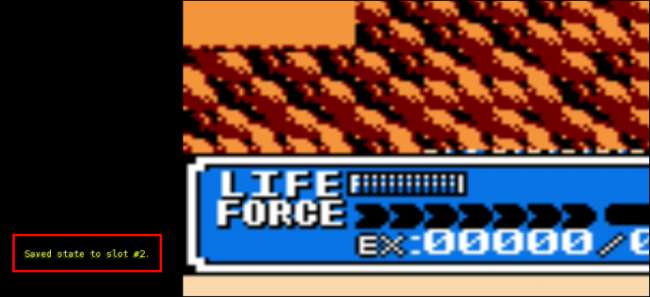
Тепер ви можете грати навіть у найскладніших іграх, не починаючи з нуля кожного разу, коли ви закінчуєте гру.
Ви нарешті закінчили: ми не тільки відтворили досвід використання NES Classic, але насправді створили чудову версію, оскільки вона може грати в будь-яку гру NES, коли-небудь створену, підтримує більше слотів збереження, ніж NES Classic, шейдери та параметри відео, і (якщо ви хочете це зробити) ви можете вийти за рамки цього посібника і навіть використовувати чіт-коди, схожі на Game Genie, миттєві повтори тощо. Перевірте RetroPie і RetroArch wiki для отримання додаткової інформації про всі розширені функції, приховані на платформі, а також наш посібник із розширених налаштувань RetroArch .
ПОВ'ЯЗАНІ: Як налаштувати RetroArch, остаточний всебічний емулятор ретро-ігор
Кредити на зображення: Финся / Etsy і Клайв Дарра / Flickr.







